时间:2017-11-25 09:08:00 作者:zhiwei 来源:系统之家 1. 扫描二维码随时看资讯 2. 请使用手机浏览器访问: https://m.xitongzhijia.net/xtjc/20171125/112515.html 手机查看 评论 反馈
IE浏览器是大家经常在使用的网页浏览软件,虽然好用,但有时候也会出现问题,最常见的就是有时候我们对电脑不正确的操作引起了它处于脱机工作状态,那么当你遇到这个情况怎么办?不知道的朋友赶紧看看小编整理的Win7脱机工作解除的方法吧!
方法/步骤:
1、大家需要打开IE浏览器以后,再电脑的空白位置进行右键单击,最后要勾选出菜单栏把隐藏的菜单选项显现出来。
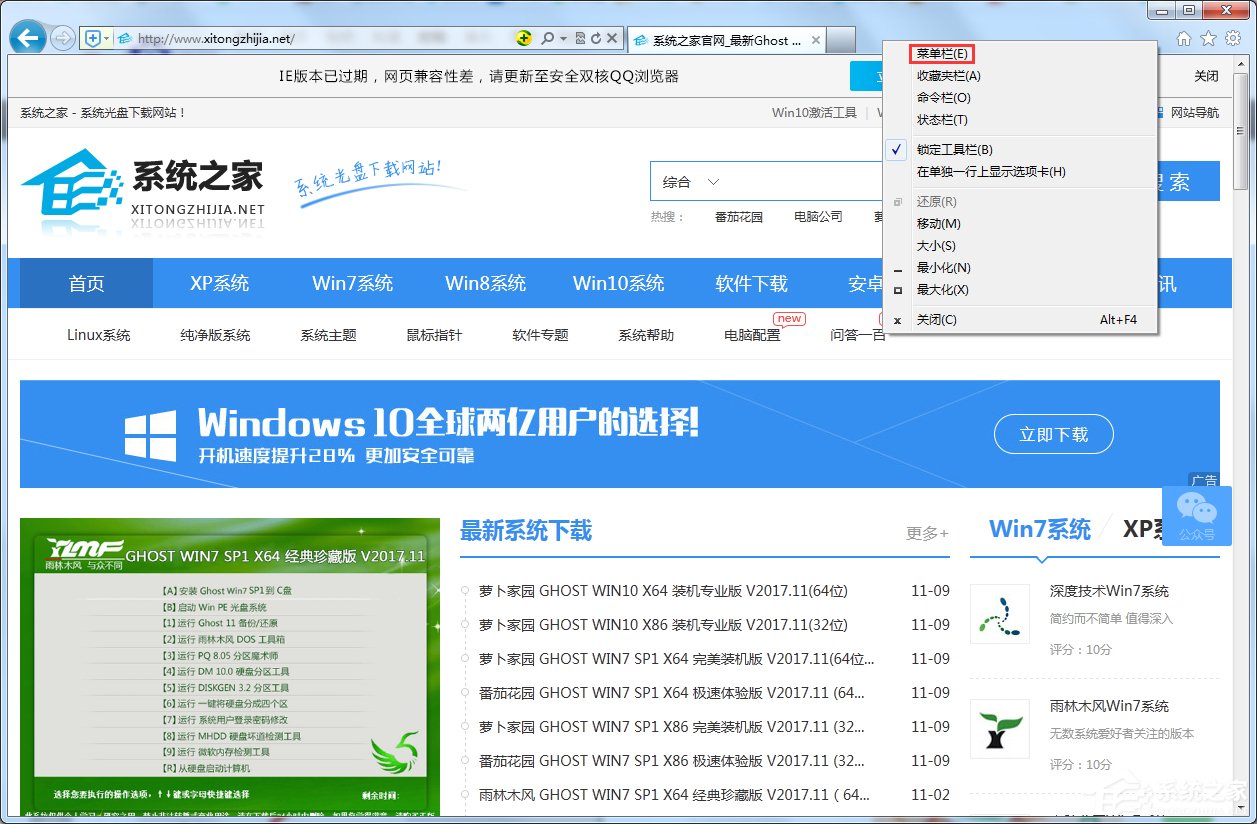
2、以上的步骤完成后,大家就需要在工具菜单选项下来打开Intemet选项了。
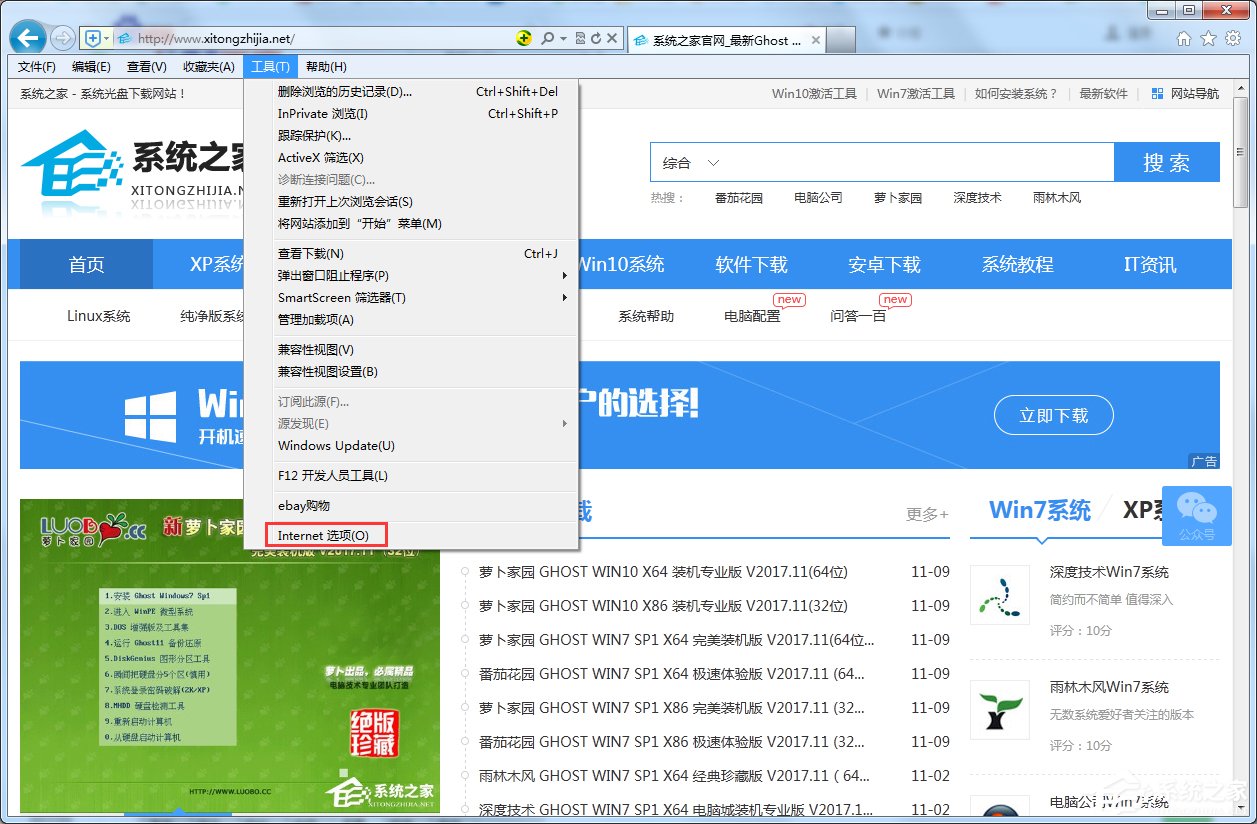
3、大家在Intemet选项中切换到连接的选项中,然后的话再来点击设置选项。
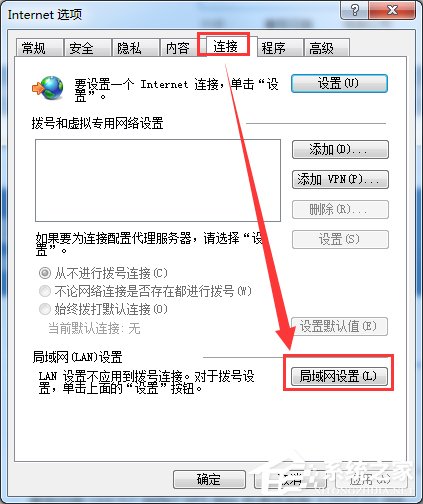
4、来到这步后大家就需要进行取消勾选自动检测设置的选项了,设置选项取消后最后就能点击确定按钮了。
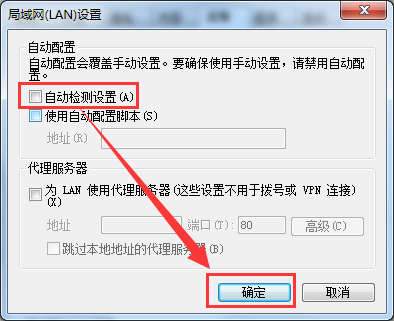
5、来到该步以后大家就需要再返回到Intemet选项中,然后再查看一下自己是否设置的有从不进行拨号连接选项。
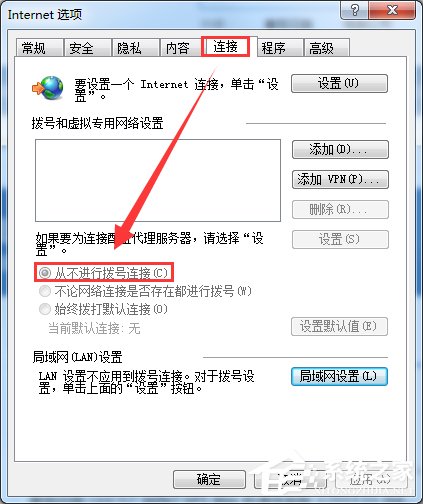
6、以上步骤完成后,大家还需要再点击设置窗口下面的局域网设置按钮。
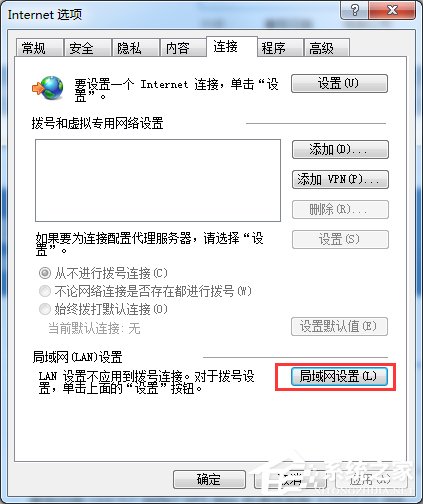
7、最后的话大家就需要勾选自动检测设置,当勾选后大家就一直在弹出的设置窗后中点击确定就好了;为了检验解决得怎样,这个时候大家就可以关闭电脑IE进行重新启动,就能发现脱机状态已经取消。
以上就是Win7脱机工作怎么解除的教程了,方法很简单,我们只需要先关闭局域网设置里面的自动检测设置,之后重新开启就可以了。
发表评论
共0条
评论就这些咯,让大家也知道你的独特见解
立即评论以上留言仅代表用户个人观点,不代表系统之家立场